10 начина за поправљање и побољшање тачности апликација за локацију на Андроид уређају
Андроид савети и трикови / / August 05, 2021
Размислите о изласку и немате приступ навигацији и апликацијама заснованим на локацији. Прилично тешко зар не? Ово је важност свих ових апликација за навигацију и локацију у нашем животу. Захваљујући свим овим апликацијама, више нам није страна ниједна адреса и можемо брзо и глатко доћи до локације. Даје и усмерава вас на тачну локацију (па тачност је понекад дискутабилна) без обзира где се налазите. Међутим, тачност апликација за локацију зависи од неке калибрације коју треба да извршите на уређају. Без обзира колико пута то извели, то не поправља ситуацију.
То отежава употребу апликација за навигацију или локацију. А ако сте тада на свом уређају суочени са сличним проблемима, на правом сте месту као у овом посту, водићемо вас кроз 10 начина да поправите и побољшате тачност локације на Андроид уређајима. Овај чланак ће помоћи корисницима који се муче са „Побољшати тачност локације?“ искачући прозори са обавештењима данима. Само треба да следите кораке у наставку да бисте поправили тачност локације на било ком Андроид уређају. Дакле, без икаквог даљег одлагања, уђимо директно у сам чланак:
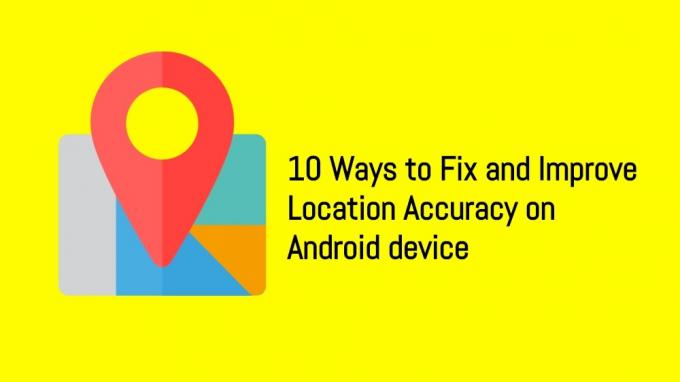
Преглед садржаја
-
1 10 начина за поправљање и побољшање тачности апликација за локацију на Андроид уређају
- 1.1 Укључите и искључите мобилне податке и ГПС
- 1.2 Ажурирајте свој Андроид ОС
- 1.3 Деинсталирајте неусаглашене апликације
- 1.4 Проверите сигнал или мобилну мрежу
- 1.5 Подешавања тачности ГПС-а
- 1.6 Искључите историју локација
- 1.7 Дајте потребне дозволе апликацијама
- 1.8 Обришите податке о предмеморији апликација за локацију
- 1.9 Обришите кеш меморију Гоогле Плаи услуга
- 1.10 Деинсталирајте апликацију
10 начина за поправљање и побољшање тачности апликација за локацију на Андроид уређају
Погледајмо 10 начина или метода помоћу којих можете побољшати тачност локације која понекад може бити прилично погрешна на било ком Андроид уређају.
Укључите и искључите мобилне податке и ГПС
Овај трик је вероватно прва ствар која нам падне на памет када желимо да поправимо било шта што је повезано са апликацијама заснованим на Интернету. Корак испред је да укључите и искључите ГПС и проверите да ли се тачност локације побољшала или не. Обавезно сачекајте неко време пре поновног укључивања ГПС-а и мобилних података.
Ажурирајте свој Андроид ОС
Није баш повољно решење за овај проблем јер не добијамо редовно ажурирања ОС-а. Али боље је повремено проверавати да ли постоје ажурирања за Андроид ОС, јер ОЕМ произвођачи често избацују исправке исправки. Да бисте то урадили, можете се упутити на Подешавања >> О телефону >> Ажурирање система да бисте проверили да ли постоје нова ажурирања. Имајте на уму да локација ажурирања зависи од вашег ОЕМ произвођача.
Деинсталирајте неусаглашене апликације
Иако је потпуно у реду користити више уређаја за навигацију или локацију на уређају. Међутим, повремено ово може створити сукоб док покушавате да користите једну навигациону апликацију што резултира грешкама и на крају мањом тачношћу. Препоручује се употреба једне локације или апликације за навигацију како би се избегла таква незгода.
Проверите сигнал или мобилну мрежу
Као што сви знамо, навигационим апликацијама је потребна јака мобилна мрежа како би радиле исправно и несметано. Морате бити сигурни да имате пристојан сигнал док користите апликације за навигацију да бисте избегли такве грешке у тачности. За ово можете да користите и независну апликацију под називом Опен Сигнал, коју можете преузети са доњег дугмета.
[гооглеплаи урл = ” https://play.google.com/store/apps/details? ид = цом.стаирцасе3.опенсигнал ”]
Подешавања тачности ГПС-а
ГПС је подразумевано подешен на режим уштеде батерије. Ово иако штеди батерију, али може резултирати нижом тачношћу. Стога, док користите апликацију за навигацију, побрините се да је користите на високој тачности. То можете учинити тако што ћете се упутити до центра за обавештења и дуго притискати икону ГПС да бисте отворили ГПС поставку. Сада изаберите Високу прецизност да бисте побољшали услуге откривања и лоцирања. Такође зависи и од модела и хардвера вашег паметног телефона.
Искључите историју локација
До сада, сваки Андроид корисник мора бити свестан да Гоогле прати нашу историју. Била то наша локација или било која друга историја у вези са апликацијама. Овај корак је важан како за вашу приватност, тако и за побољшање историје локација. Да бисте то урадили, идите у Центар за обавештења, дуго притисните ГПС икону да бисте отворили ГПС подешавање и додирните опцију Гоогле Историја локација. Искључите дугме поред њега и проверите да ли се искачући прозор за навигацију враћа или не.

Дајте потребне дозволе апликацијама
Апликације за навигацију или локацију захтевају ГПС или дозволе за локацију на вашем уређају. Од лансирања Андроид 10, сада можете безбедно да доделите апликације за локацију апликацијама до тренутка када се користе. Међутим, старије верзије Андроид-а немају ову опцију и због тога понекад заборавимо да одобримо приступ локацији апликацијама за навигацију. Дакле, уверите се да сте дали потребне дозволе апликацијама за навигацију или апликације за локацију.
Обришите податке о предмеморији апликација за локацију
Брисање података предмеморије апликација за навигацију може бити добро решење за решавање било којих проблема повезаних с њом, а камоли за побољшање тачности апликације. Можете да одете у Менаџер апликација >> Потражите Гоогле Мапе >> Похрана >> одаберите Обриши све податке или Обриши кеш да бисте се решили нежељених или оштећених датотека. Имајте на уму да овде овај поступак можете да користите за било коју локацију или апликацију засновану на навигацији.
Обришите кеш меморију Гоогле Плаи услуга
Неколико апликација на вашем уређају повезано је са Гоогле Плаи услугама да би функционисало. И зато је најбоље прибежиште да обришете податке из кеш меморије Гоогле Плаи услуга. Када завршите са брисањем кеш меморије, поново покрените уређај. А када се уређај покрене, УКЉУЧИТЕ ГПС и бићете преплављени обавештењима из апликација којима је потребан приступ локацији. Такође ћете наићи на искачући прозор Побољшавање тачности локације, где морате да тапнете на Прихватам.

Деинсталирајте апликацију
Ако вам се чини да ништа не иде, у крајњем случају можете да деинсталирате апликацију и потражите алтернативу или поново инсталирајте апликацију на уређај и проверите да ли ово побољшава перформансе апликације или не. Понекад оштећене датотеке могу проузроковати такву тачност или друге проблеме повезане са апликацијом.
Па, ево вам с моје стране у овом посту. Надам се да вам се свидео овај пост и успели сте да побољшате прецизност локације у навигацији или апликацијама за локацију. Не заборавите да испустите коментар испод и обавестите нас да ли вам је овај водич помогао или не, а такође нас обавестите ако знате боље решење за исправљање ове грешке. До следећег поста... Живјели!
Дигитал Сигурни маркетиншки агент Сик Сигма и Гоогле који је радио као аналитичар за врхунски МНЦ. Љубитељ технологије и аутомобила који воли да пише, свира гитару, путује, вози бицикл и опушта се. Предузетник и блогер.



